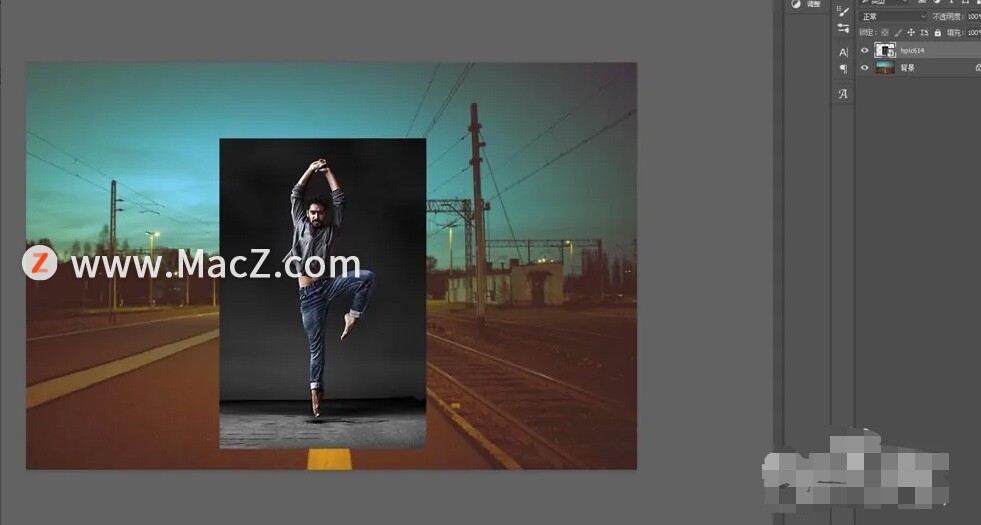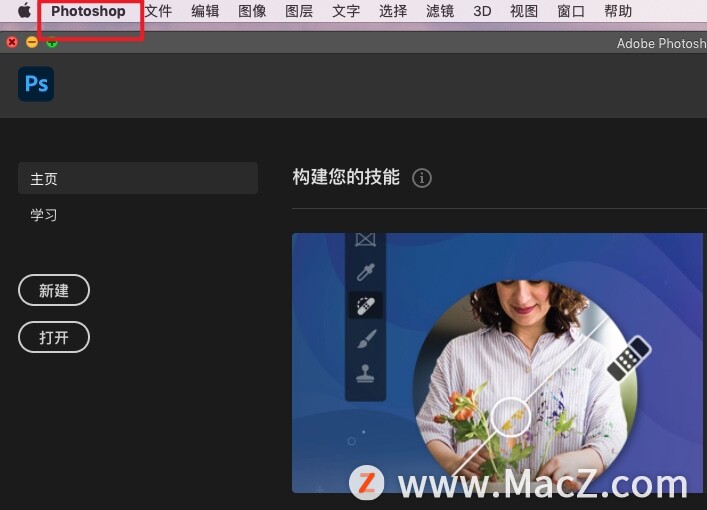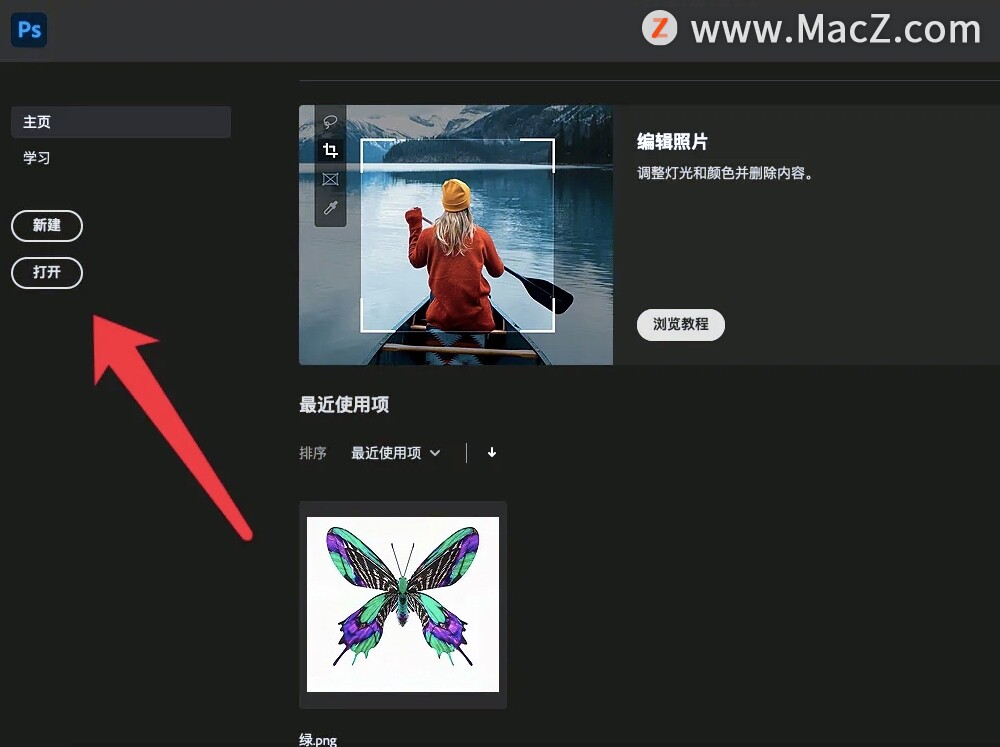Photoshop是一款我们常用的图片处理软件,如何在Mac版的Photoshop中如何制作图片集中焦点效果呢?下面分享在Mac版Photoshop中制作图片集中焦点效果的操作步骤。
1、在Mac电脑中打开Photoshop程序
2、进入窗口后,打开一张图片;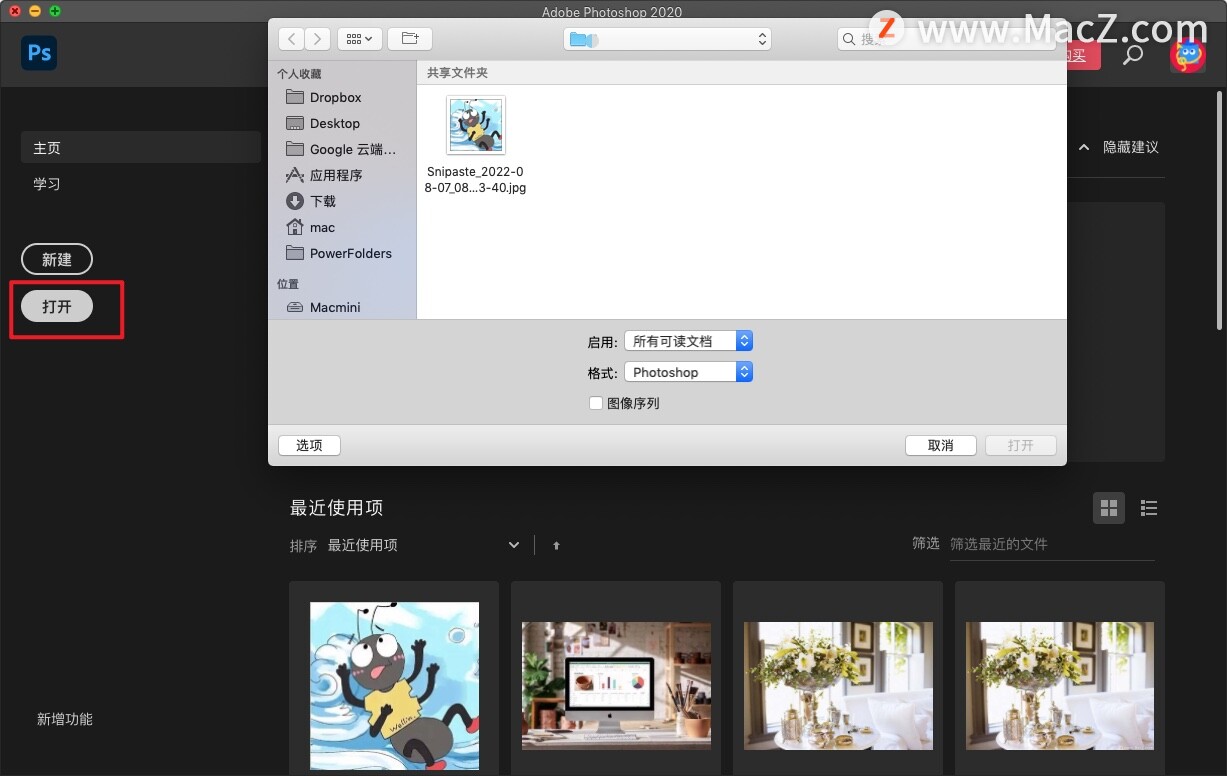 3、点击窗口左边的矩形工具,在弹出的列表中点击椭圆形工具;
3、点击窗口左边的矩形工具,在弹出的列表中点击椭圆形工具;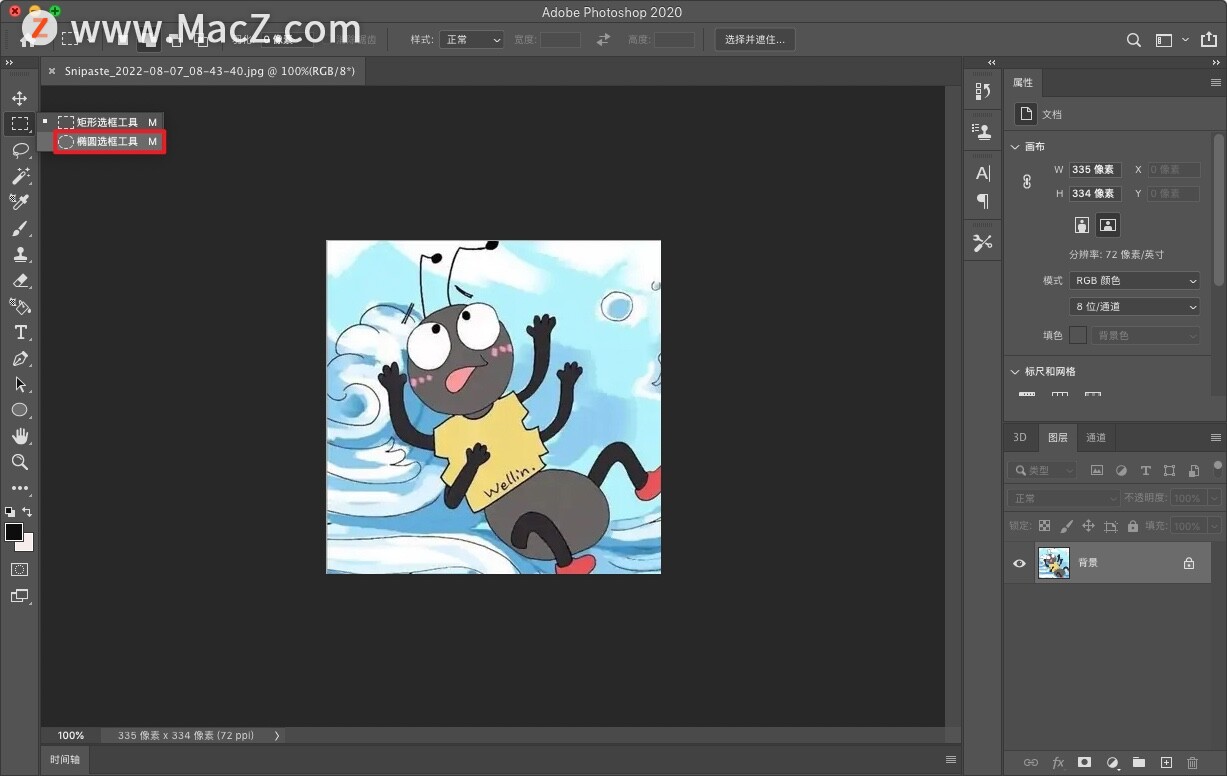 4、移动鼠标在图片的中间区域,画一个圆形区域;
4、移动鼠标在图片的中间区域,画一个圆形区域;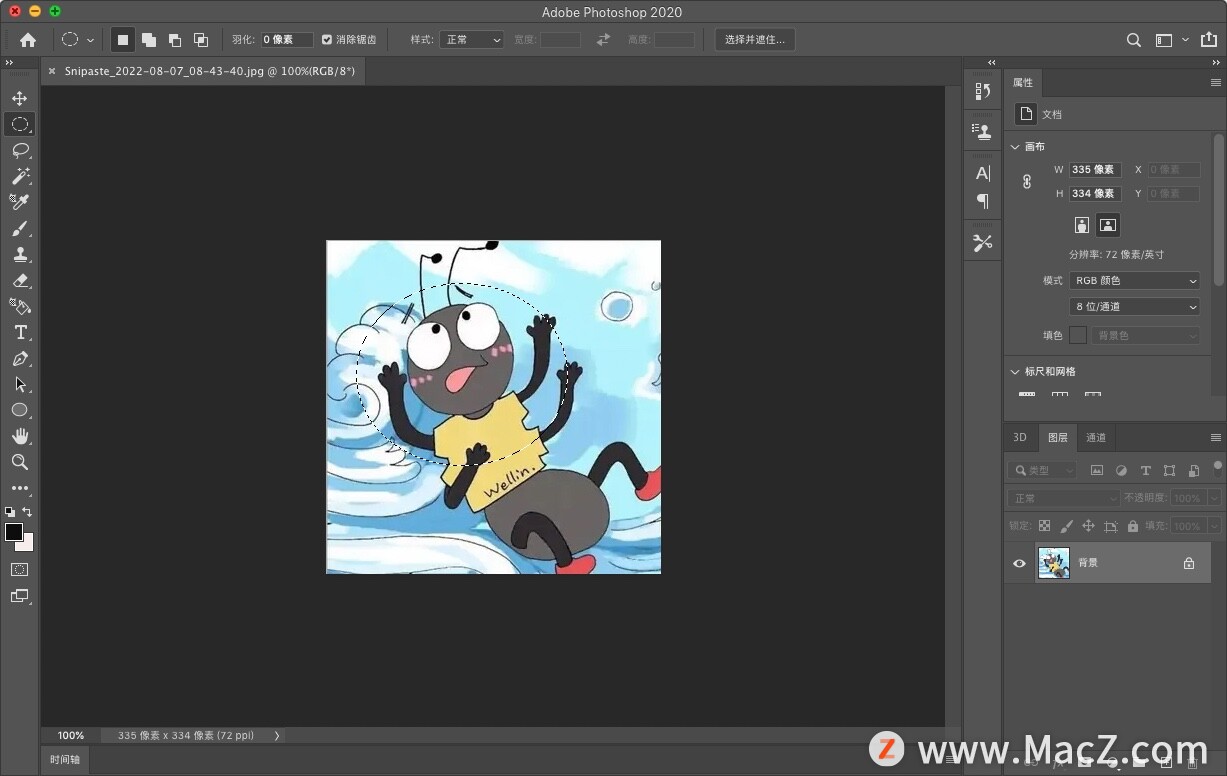 5、点击屏幕顶部菜单栏中的“选择”,在弹出的列表中点击“反选”;
5、点击屏幕顶部菜单栏中的“选择”,在弹出的列表中点击“反选”;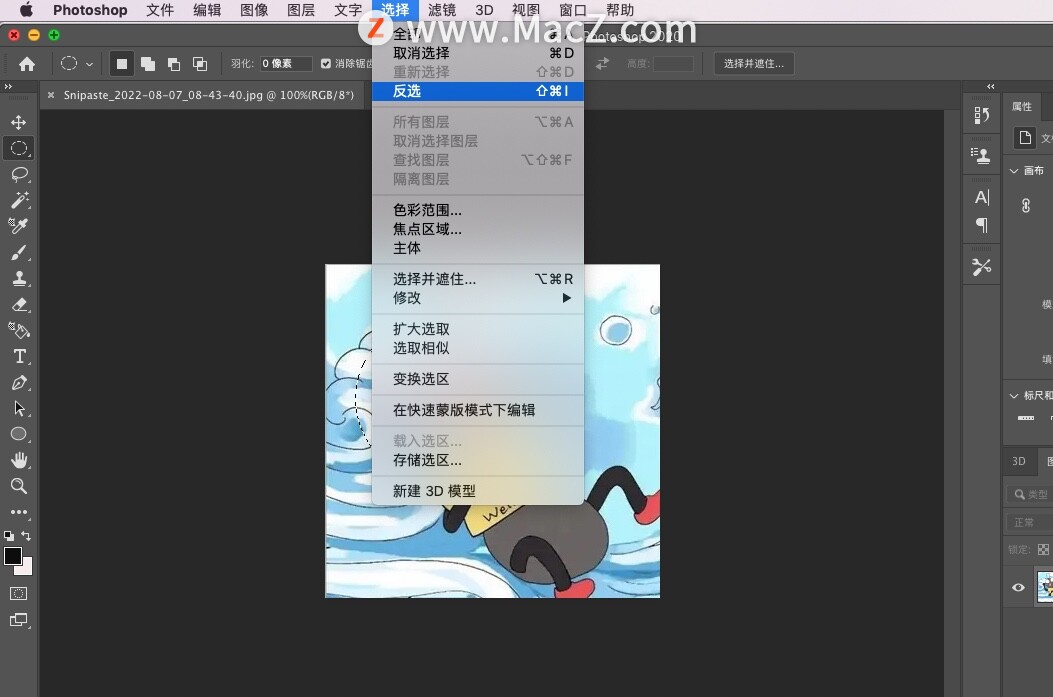 6、再次点击选择,然后依次点击“修改”“羽化”,设置参数为“10”像素最后点击“确定”;
6、再次点击选择,然后依次点击“修改”“羽化”,设置参数为“10”像素最后点击“确定”;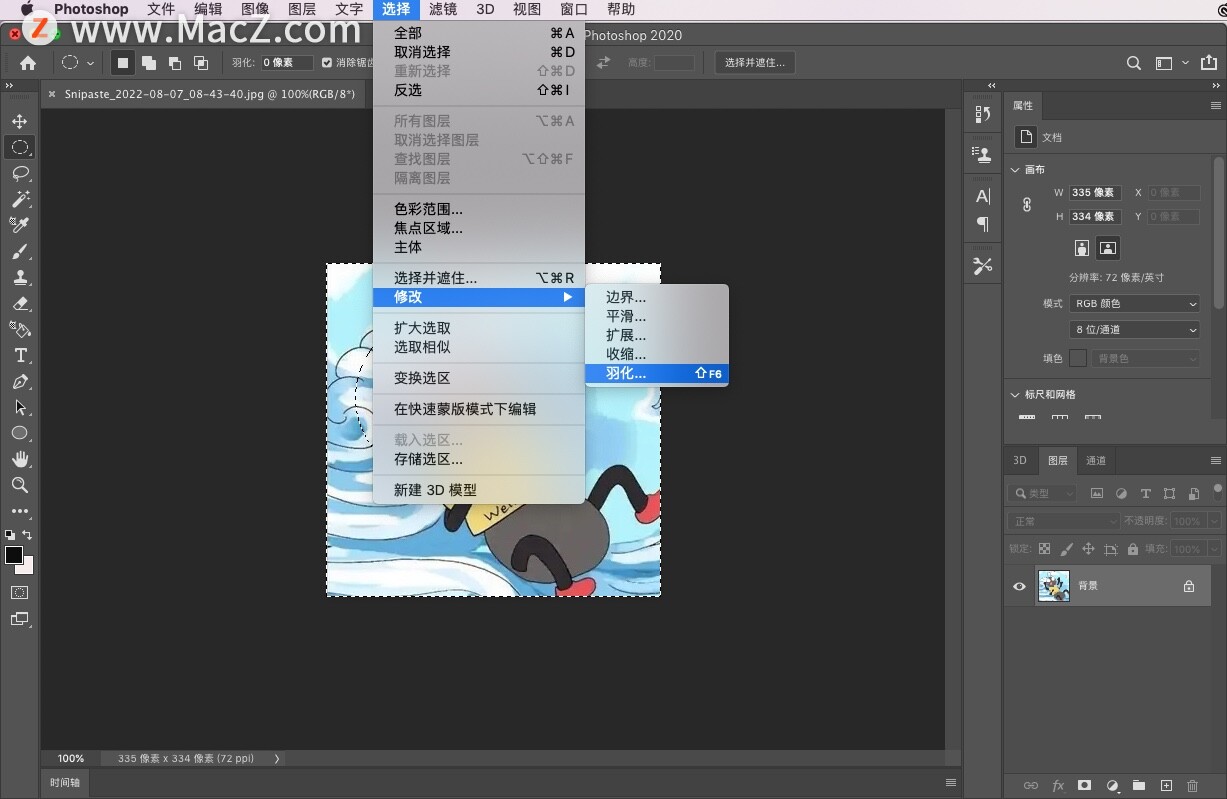 7、图层下边点击“创建填充或调整图层”图标,然后选择“色阶”;
7、图层下边点击“创建填充或调整图层”图标,然后选择“色阶”;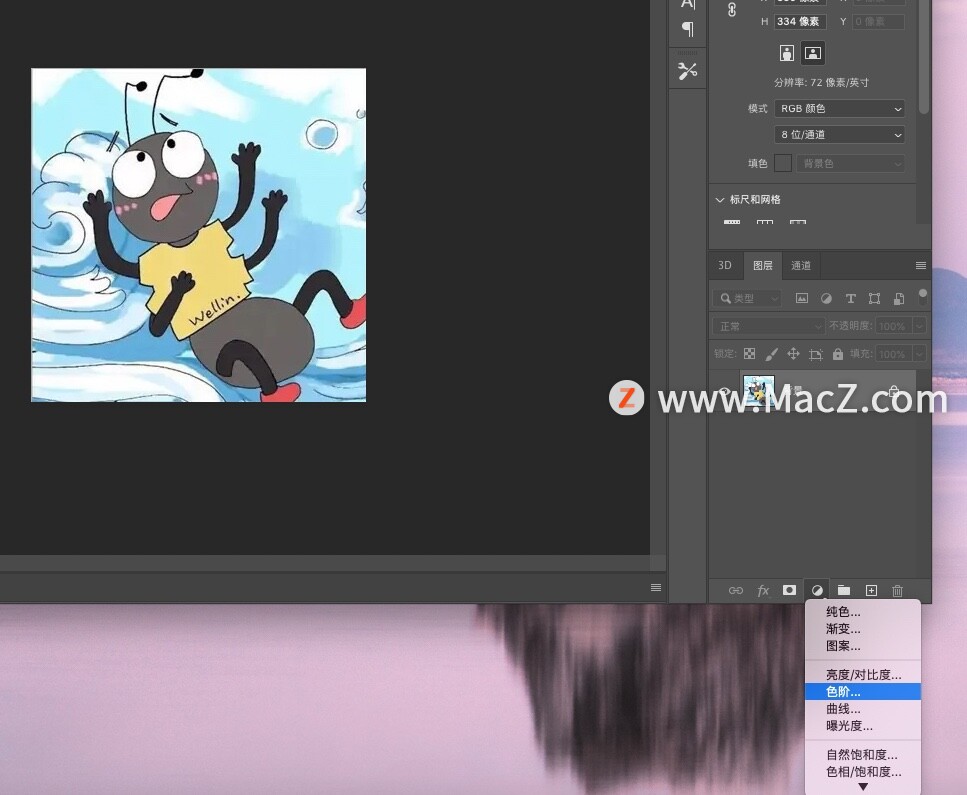 8、最后,在色阶设置窗口中调整滑块来调节整个效果。
8、最后,在色阶设置窗口中调整滑块来调节整个效果。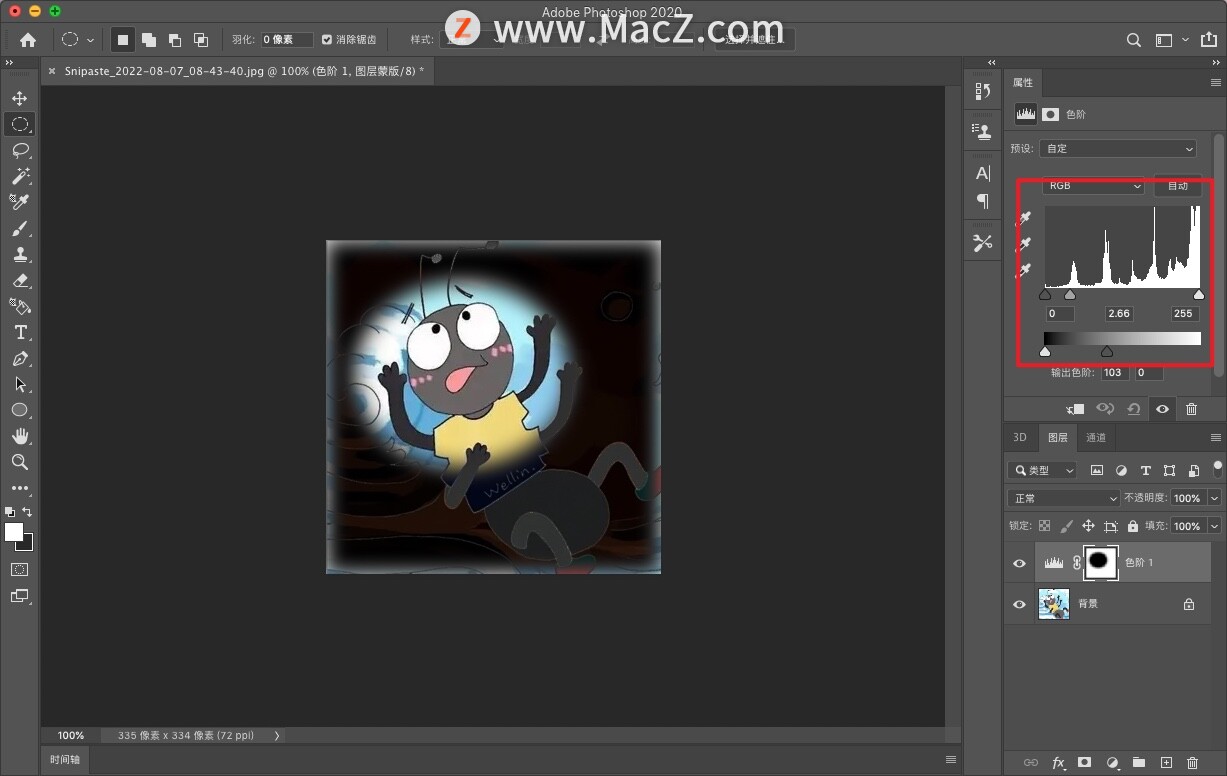
Photoshop Mac 新建闪烁以及创建按钮点击无反应解决方法
Adobe Photoshop for Mac 新建闪烁以及创建按钮点击无反应解决方法,2019/2020/2021通用
以上就是小编带来的ps使用教程:如何在Photoshop中如何制作图片集中焦点效果,还有哪些关于Photoshop的操作问题,欢迎来交流。
PS新手教程 --如何使用PS把图片转为手绘效果
如何使用PS把图片转为手绘效果?给大家介绍如何使用PS把图片转为手绘效果,一起来看看吧。